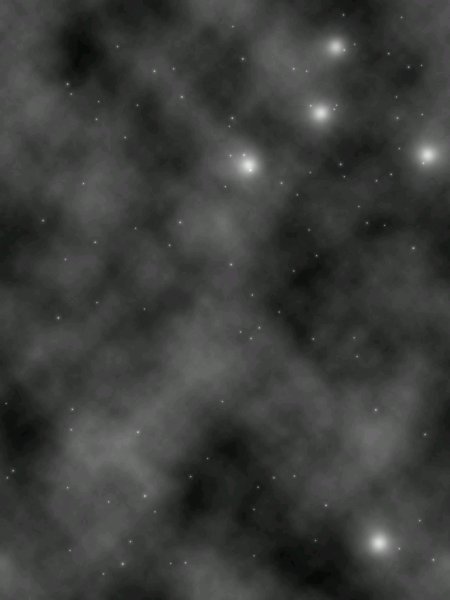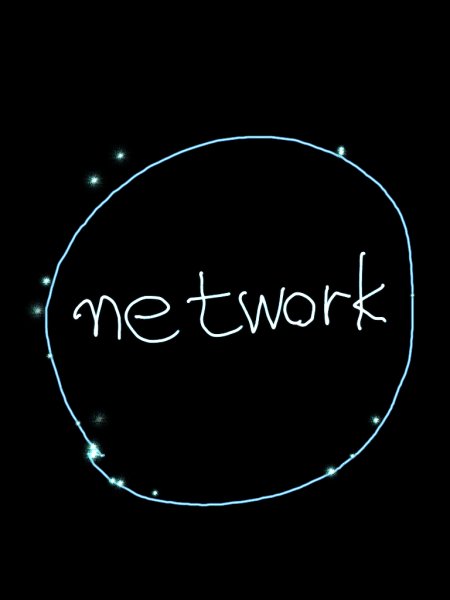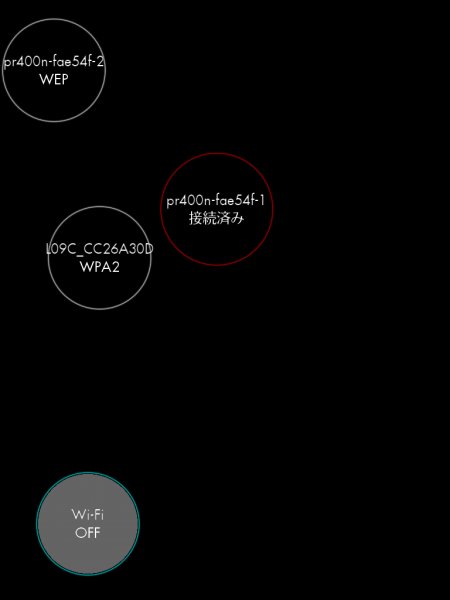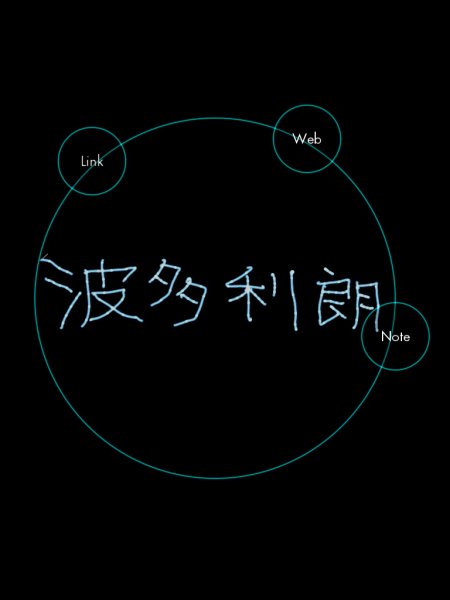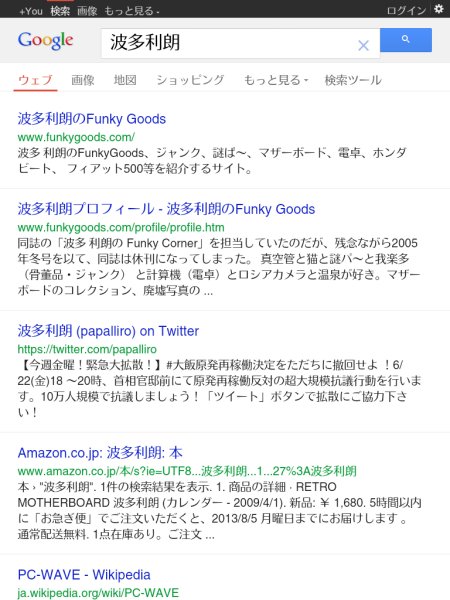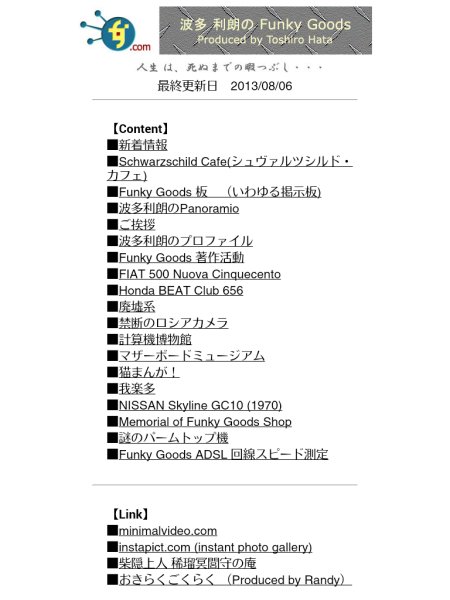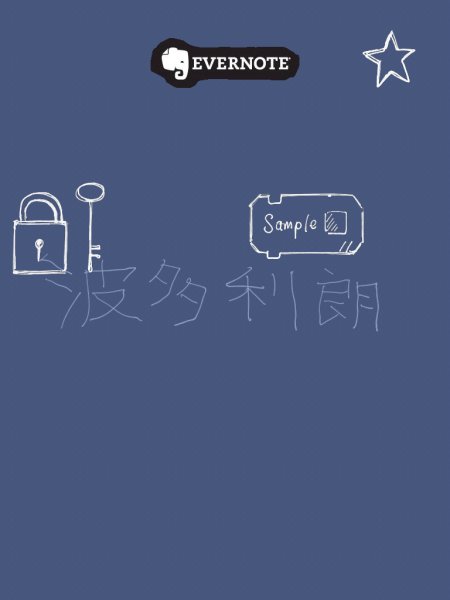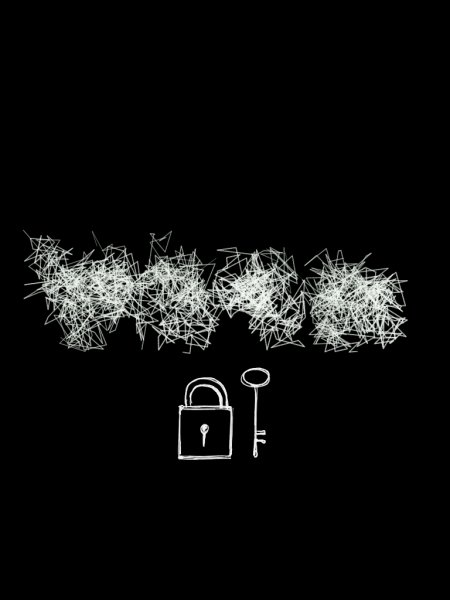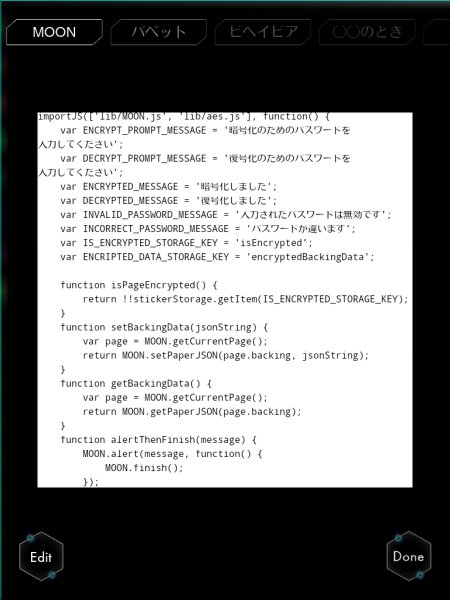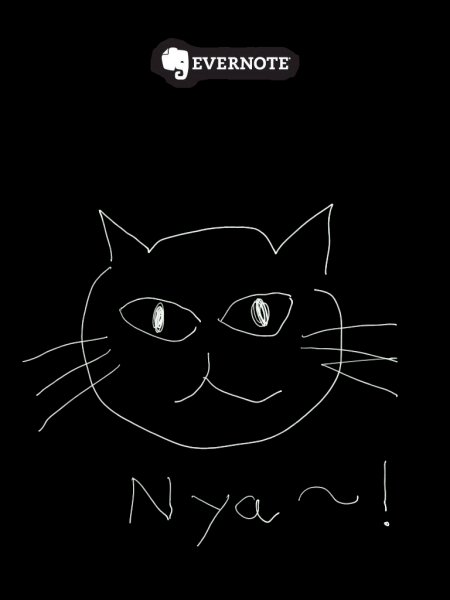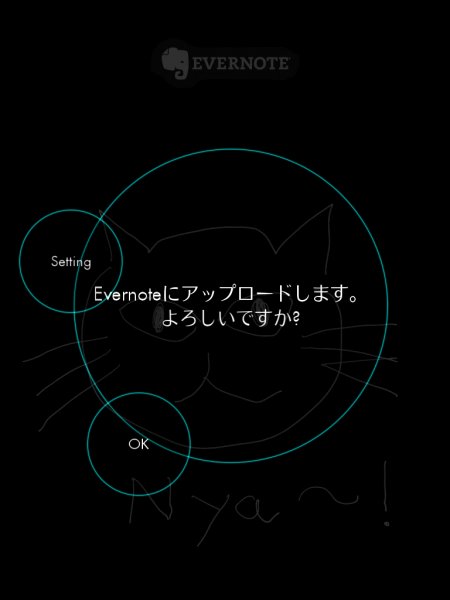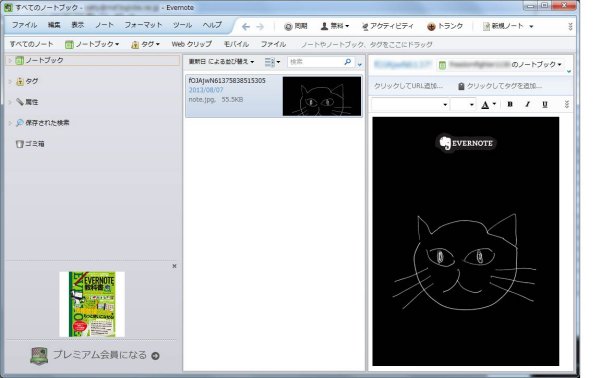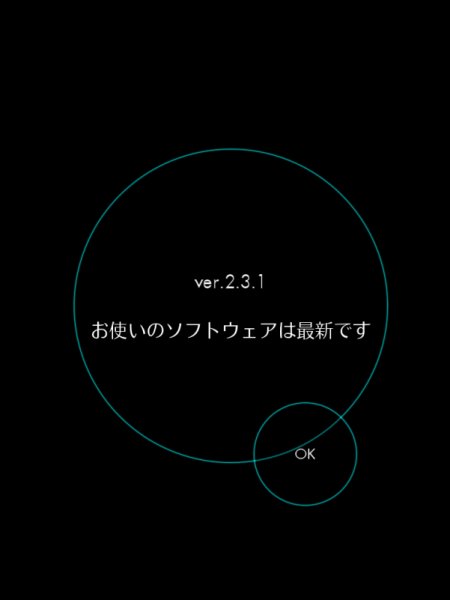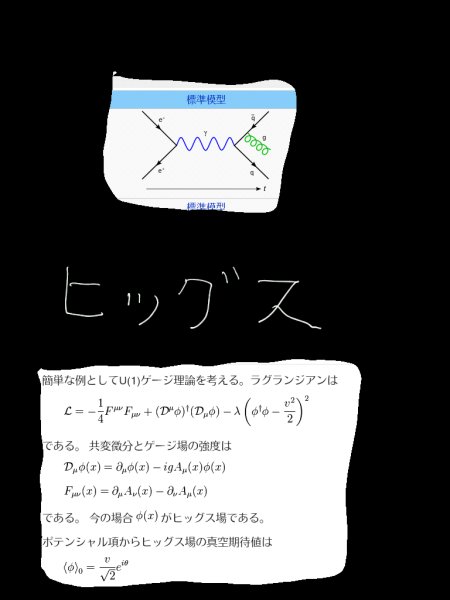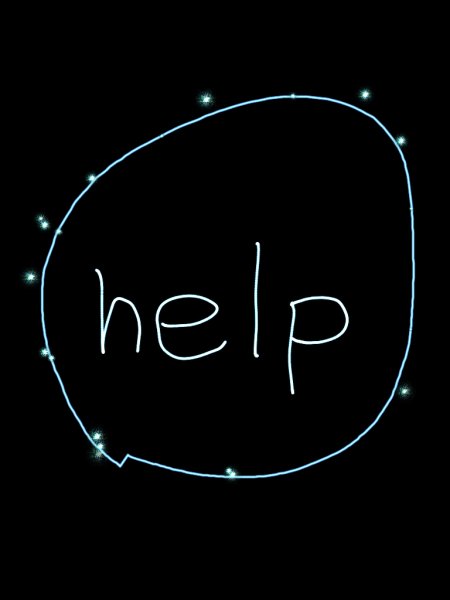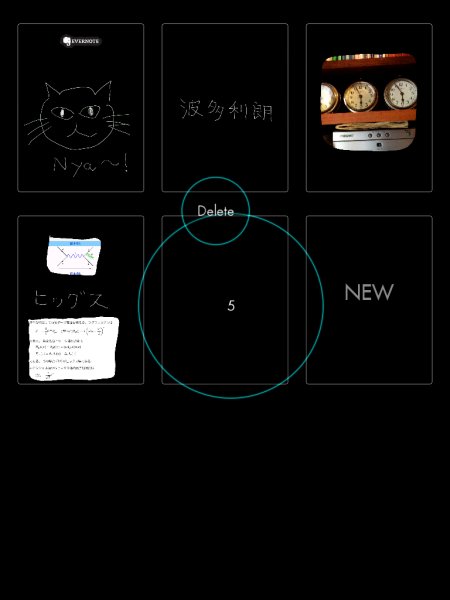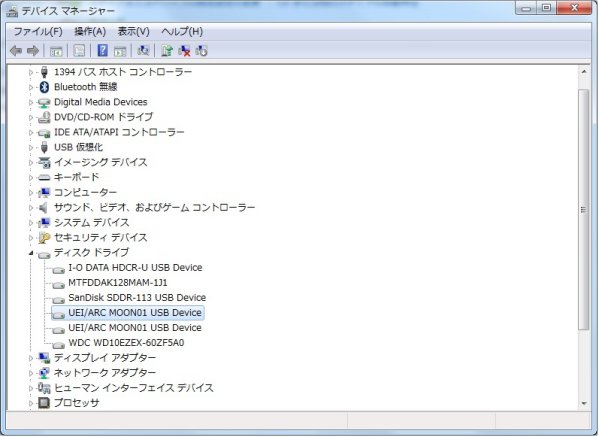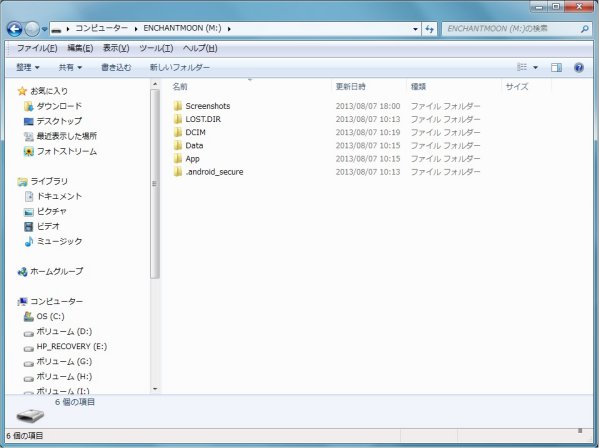|
■enchantMOON 其の二(2013/08/07)
さっそくenchantMOONを使ってみる。この手の全く新しいコンセプトの端末は、「習うより慣れろ」が正しい使い方。マニュアルには基本操作しか書いてないので、とりあえず色々といじって覚えるしか無い。
一連の初期設定は極めてスムースに終了する。元々Androidがベースとなっているので、それほど違和感は無い。初期設定の後、すぐにチュートリアルが開始されるので、ここで基本的な操作は学習することができる。触った第一印象は、「予想していたより動作が遅い」ということだった。CPUにシングルコアを採用しているので、これはある程度想定していたことなのだが、もう少しサクサク感が欲しい。今後のファームアップデートで若干の高速化は期待できそうだが、やはりここは、多少高く付いても、デュアルコアをおごって欲しかった希ガス。
UIは、最初はかなり戸惑う(もっとも、開発者は「NO UI」、即ちUIを持たないというコンセプトなので、UIという表現そのものが不適切かも知れない)。今まで使いなれてきたiPadやAndroidとは全く異なるコンセプトで作られているのだから当然だ。今までiPadやAndroidを使ってきたユーザが、この端末に同じような動作を期待することは、全く以て無謀である。まだ世の中に無いUIだということを念頭に、体で覚えて行くしか無い。
20〜30台の若い世代であれば、1時間もいじっていると大体基本動作をマスターできるだろう。筆者のような50台半ばの初老にとっては、約半日程度の試行錯誤が必要であったが、慣れてしまえばどうってことは無い。デジタイザペンを使い、スクラップブックを作って行くような、懐かしい感覚を味わえる。これは今までのタブレットには無かったものだ。
この端末は、ベンチャー企業が今後のデジタルガジェットのUIを検討するために制作した、言ってみれば「量産試作品」的な位置付けの製品である。このUIを叩き台にして、多くのコアなユーザの意見を参考にすることで、次期以降のバージョンの完成度を上げて行くというプロジェクトだからだ(少なくとも現時点では)。よって、仕様が横並びで皆と一緒の端末に満足している一般ユーザとは、相容れない。その点は購入前に注意しておこう。この点の理解を誤ると、とんでもない阿鼻叫喚を味わうことになるよ・・・
まだ1日程度しか動かしていないが、感じたことをいくつか掲載しておきたい。
・豪華な梱包箱は止めようよ・・・
製品は実に立派な箱に入ってくる。それなりの高級感を持たせたかったという気持は判る。デザインも凝っている。しかし、この箱にかけるコストを、端末本体に反映させた方が良かったと感じる。箱で買う製品では無いのだから、梱包箱は浅草橋の問屋で売っている無印の段ボールで充分だ。マニュアルもコピーしたものが数枚入っていて、後はWEBを参照させれば事足りる。その分のコストを、デュアルコアCPUの採用等に回して欲しかった。
・中途半端感があるコマンド入力
例えば、電池残量を表示させるためには、指で円を書き、その中にペンで「電池」もしくは「battery」と記入する。ここまでは良いのだが、「バッテリー」とか「でんち」と書いたのでは、動作しない。これは中途半端だ。コマンドの名称が多少曖昧でも、理解する仕組みが欲しい。さらに言えば、コマンド入力時には、その時必要な動作を現す任意の単語を書き込むことで、いくつかの候補を出してくるくらいの仕組みを入れたい。これはファームウエアレベルで充分実現可能だと思う。
・消しゴム機能が今イチ
デジタイザペンで入力した文字は、ペンの下ボタンを押しながら書くことで消しゴムの機能となる。しかし、普通の消しゴムみたいに、比較的大きな領域をガサっと消せず、ちまちまと消すことしかできない。これではフラストレーションが溜まる。書くことに拘った端末ならば、消すことにも拘らないと。筆者的には、デジタイザペンの反対側が「消しゴム」機能を有しており、普通の消しゴム付き鉛筆のように、ゴシゴシと消せるI/Fを採りいれてもらいたいと思う。
・デジタイザペンの格納場所が無い
最初にこの端末を触った時に、デジタイザペンはハンドル部分に格納できるようになっているのだと、信じて疑わなかった。しかし、ハンドルには、そのような機能は何も無かった。デジタイザペンは当然紛失する可能性が高い。何らかの形で、本体に格納できるようにして欲しいものだ。
・メール機能が無い
この端末の基本的なコンセプトが、自分の考えを紙の上に書くような感覚で使えるデジタルガジェットなのだから、メールのようなコミュニケーション機能は、敢えて搭載しなかったのかもしれない。しかし、複数の人で意見交換をする場合もあるだろう。やはりメールの機能は欲しい。ページに書いた絵を、すぐに特定の人へメールできるようになれば、より便利だと思う。でも、アドレス帳とか、機能面であんまり凝りすぎると、フツーのタブレット端末になっちゃうので、その辺の匙加減が難しいのかも知れないな。
・サスペンドからの復帰時間が長すぎる
これは、今後のファームのチューンで、何とかして欲しいところである。筆者は気が長い方なのだが、それにしても待たされ過ぎる感がある。
・コマンド入力時の文字の装飾がくどい
丸描いて中にコマンドを手書きする際、キラキラした星のような装飾が出るのだが、これがくどいんだよねぇ。通常の文字入力と違うということを伝えたかったのかもしれないけど、ここはもっとストイックになって欲しかった。
・ハンドルはホントウに必要だったのか?
開発者は、ハンドルに拘ったと聞く。確かに他のタブレットには無いデザインで、大変個性的とも言える。しかし、公式サイトの開発経緯を見ると、このハンドルが量産時の思わぬ足枷になっていたとのことだ。端末をホールドする際には効果的だが、果たしてここまで複雑なハンドルを搭載する必要が有ったのかどうかは、疑問が残る。その分、コスト削減を行い、例えばスペックの高いCPUを採用するといった方向に使えなかったのが残念ではある。
・ACアダプタの差し込み位置が悪い
位置が悪い。ホントウにそれだけなのだが、それにしても位置が悪い。本体はそれなりに電気を喰うので、USB充電は難しい。だからACアダプタを使わざるを得ないのは判るのだが、位置が悪いんだよねぇ。。。
とまあ、色々と思い付く点が多い端末なのだが、ユーザがこういったことをメーカにフィードバックして、製品の完成度が上がってくる。これでこそ、ホントウの「リーンスタートアップ」と言えるだろう。今後のファームとハードウェアのアップデートを強く期待したい。ホントウに強く期待したい。(重ねて書いたのは、現状では至らないところが多過ぎるからである)。
【余談】
残念ながら、日本の消費者は、最初から完成度の高いモノを望む傾向にある。また、横並びの社会で育ってきている弊害で、何ごとにおいても「皆と同じ」であることを重視する。さらにまた、「事なかれ主義者」が多い。そのような環境の中にドップリと浸かって生きてきた方には、この端末のコンセプトは、おそらく理解不能だろう。費用対効果のみを重視し、多少の犠牲(費用)を払ってでも新しい製品を育てるという意識が無い情況では、結果的にメーカ、ユーザ共に不幸になってしまうことは、致し方ないのかも知れない。
|